
ما هو Digitalocean؟
تعتبر الاستضافة السحابية Cloud Hosting التي تعتمد على مبدأ تقسيم خادم مادي واحد إلى عدة خوادم أو آلات افتراضية هي الخيار المفضل اليوم لاستضافة مواقع الويب أو تطوير التطبيقات التي يمكن الوصول إليها عن بعد كبديل أفضل من الاستضافة المشتركة التقليدية نظرًا للمرونة الكبيرة وقابلية التوسع التي توفرها.
في هذا الدليل نقدم لك شرحًا تفصيليًا لكيفية استخدام منصة الاستضافة السحابية التابع لشركة ديجيتال أوشن (Digitalocean)، وهي عبارة عن شركة استضافة سحابية شهيرة توفر للمطورين خوادم افتراضية، وتخرين سحابي، وخدمات سحابية أخرى تساعدهم على تشغيل ونشر تطبيقاتهم.
تعتبر شركة ديجيتال أوشن ثالث أكبر شركة استضافة في العالم، ومقرها الأساسي هو الولايات المتحدة الأمريكية، لكنها تتعامل مع مراكز بيانات (Data Centers) في جميع أنحاء العالم حيث يتم توزيع الخوادم في جميع أنحاء العالم، مما يمنحك الاستقرار والسرعة والموثوقية لخوادمك السحابية، ويمنحك الحرية في اختيار منطقة مركز البيانات الأقرب لموقعك الجغرافي للحصول على أفضل أداء لموقعك.
تبدأ أسعار الاستضافة السحابية للمواقع من 5 دولارات شهريًا، ويمكنك الاطلاع على كافة أسعار وخيارات ومميزات الاستضافة المختلفة من خلال الرابط التالي https://www.digitalocean.com/pricing
أهم الميزات التي تقدمها ديجيتال أوشن:
- ميزة التخزين القابل للتطوير، مما يضمن أن مشاريعك تحتوي دائمًا على المساحة التي تحتاجها للتوسع دون قيود.
- تأمين واجهة رسومية بسيطة وسهلة الاستخدام لإنجاز الأعمال بكفاءة وسرعة.
- ميزة حسابات الفريق المجانية، التي توفر القدرة على العمل بسلاسة مع فريقك بأكمله ومشاركة الوصول إلى بنية المشروع والعمل عليه بشكل مشترك.
- ميزة القطرات (Droplets) وهي عبارة عن آلات أو أجهزة أو سيرفرات افتراضية (تعتمد بشكل أساسي على الآلات الافتراضية في نظام لينكس/Ubuntu). بحيث يشكل يعتبر كل تطبيق قطرة (Droplet) تقوم بإنشائه عبارة عن سيرفر افتراضي جديد يمكنك استخدامه كسيرفر مستقل، أو كجزء من بنية تحتية أكبر قائمة على السحابة.

كيفية إنشاء حساب في DigitalOcean
1-انتقل إلى الصفحة الرئيسية لموقع DigitalOcean.
2-انقر فوق الزر التسجيل (Sign Up) في الزاوية اليمينية العليا من الصفحة.
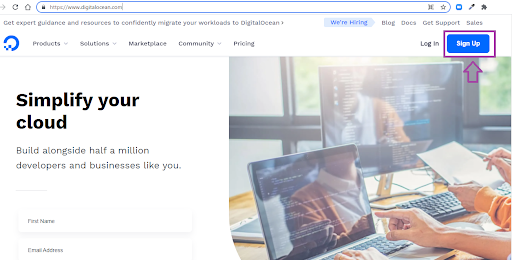
ستظهر صفحة التسجيل التي تتيح لك الاختيار من بين عدة طرق للتسجيل كما هو مبين في الصورة التالية. اختر الطريقة التي تريدها. في هذا الدليل سنختار الخيار الأول وهو التسجيل باستخدام البريد الإلكتروني.
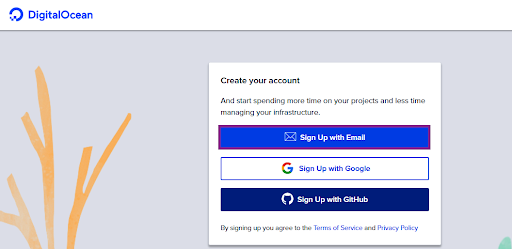
3-بعدها ستظهر لك النافذة التالية التي تطالبك بإدخال (اسمك وبريدك الالكتروني وكلمة المرور). قم بإدخال بياناتك، ثم اضغط على زر Sign Up للمتابعة.
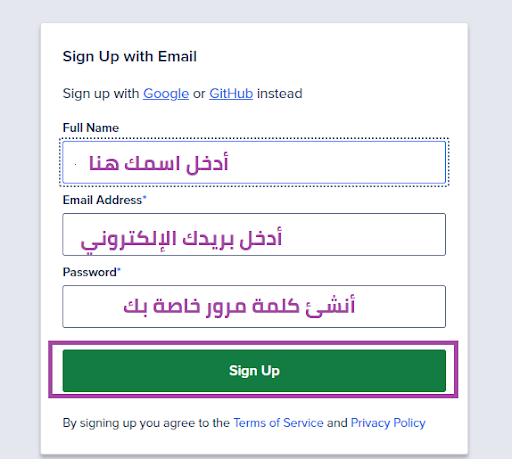
4-سيتم عرض نافذة تخبرك أنه قد تم إرسال رسالة إلى بريدك الإلكتروني الذي قمت بإدخاله، تتضمن هذه الرسالة رابط تحقق من صحة الإيميل الذي قمت بإدخاله كما هو موضح في الصورة التالية.
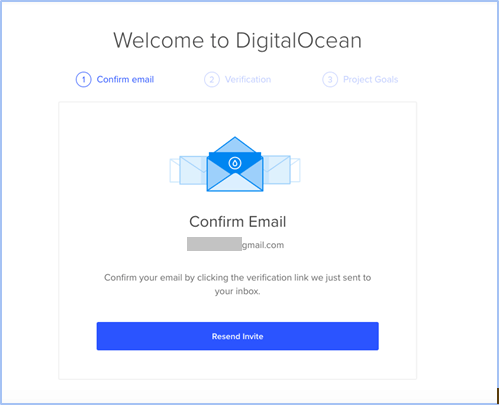
5-انتقل إلى بريدك الإلكتروني وتحقق من الرسالة التي وصلتك من الدعم الفني. يكون العنوان عادة هو (support@support.digitalocean.com). بعدها قم بالنقر على رابط التحقق المدرج في الرسالة.
ملاحظة:
إذا لم تجد الرسالة في بريدك الوارد، تحقق من مجلد الرسائل غير المرغوب فيها. ففي بعض الحالات، يتم اعتبار الرسالة كرسالة غير مرغوب فيها عن طريق الخطأ.
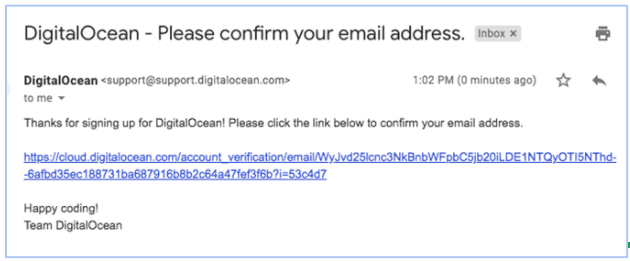
6-عند النقر على الرابط أعلاه ستظهر لك نافذة معلومات الفوترة التي تطلب منك إدخال تفاصيل بيانات الدفع الخاصة بك (يمكنك الدفع عن طريق البطاقة الائتمانية Credit Card أو عن طريق حساب PayPal).
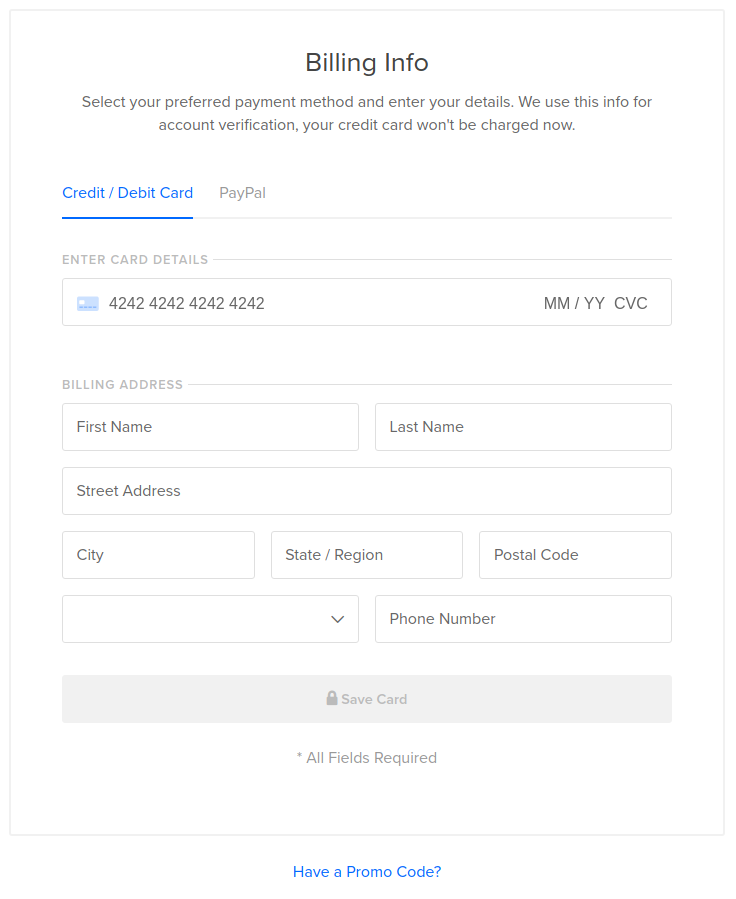
7- بعد إضافة طريقة الدفع الخاصة بك، سوف تظهر لك نافذة تعرض رسالة الترحيب وتمكنك من إنشاء مشروعك الأول على Digitalocean.
ما هو المشروع في Digitalocean؟
يمكنك اعتبار المشروع في ديجيتال أوشن على أنه مجلد يساعدك في تنظيم عملك. حيث تسمح لك المشاريع بتجميع مواردك في مجموعات تناسب طريقة عملك. يمكنك تجميع الموارد (مثل القطرات Droplets) أو غيرها من الموارد ضمن المشاريع التي تنشؤها.
على سبيل المثال يمكنك إنشاء مشروع باسم WordPresspro لتجميع كافة مشاريع ووردبريس التي سوف تستضيفها على الموقع. ومشروع آخر باسم Woocommercepro لتجميع كافة مشاريع ووكوميرس التي تستضيفها مثلاً وهكذا..تكون نافذة إنشاء المشروع بالشكل التالي:
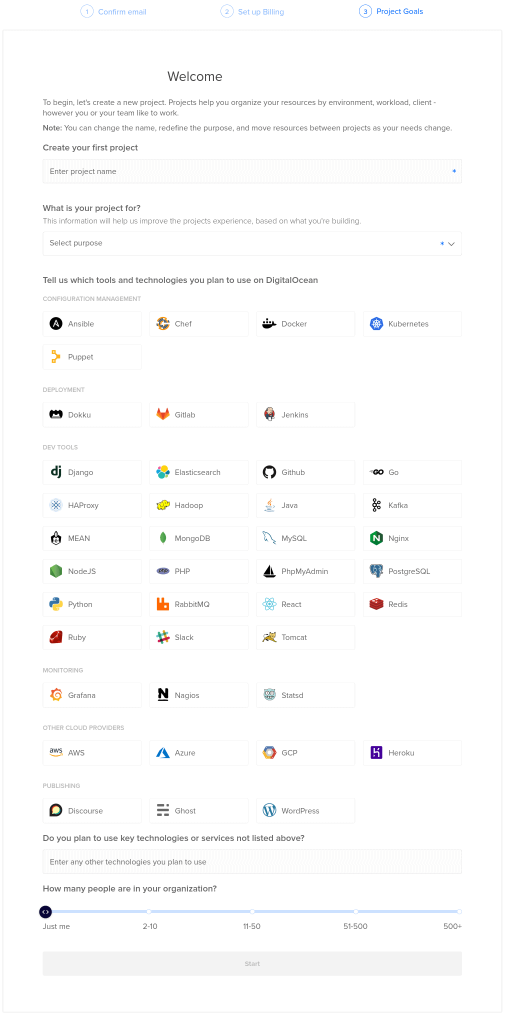
يمكنك من خلال النافذة السابقة إعداد مشروعك الأول على Digitalocean من خلال تحديد البيانات التالية:
- اسم مشروعك: يمكنك تسميته (Testproject) أو (WordPress) أو أي اسم آخر تختاره.
- الهدف من المشروع: اختر من القائمة المنسدلة الخيار الذي يناسبك بحسب مشروعك (سنختار هنا Just trying out DigitalOcean)
- التقنيات التي سوف تستخدمها في مشروعك: يمكنك تركها دون تحديد.
- عدد الأشخاص في مؤسستك: سأختار هنا Just me ويمكنك تحديد الرقم حسب ما تريد.
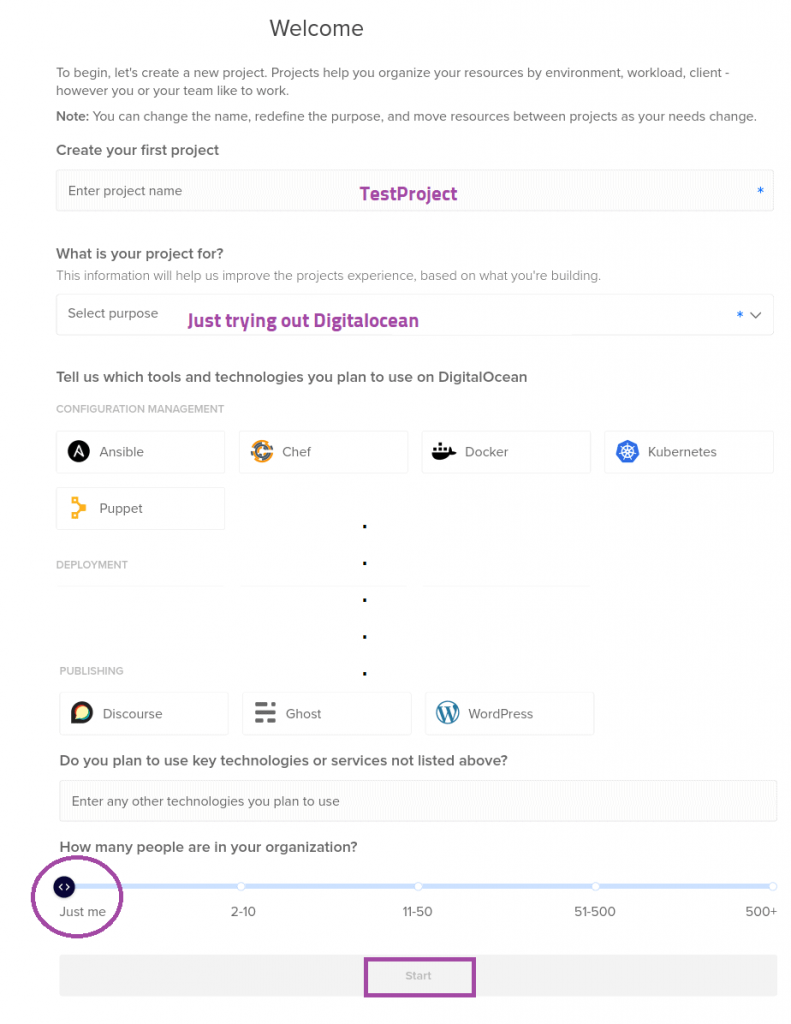
بعد الانتهاء اضغط على زر Save لحفظ المشروع والانتقال إلى لوحة تحكم ديجيتال أوشن (DigitalOcean control panel) كما هو مبين في الصورة التالية.
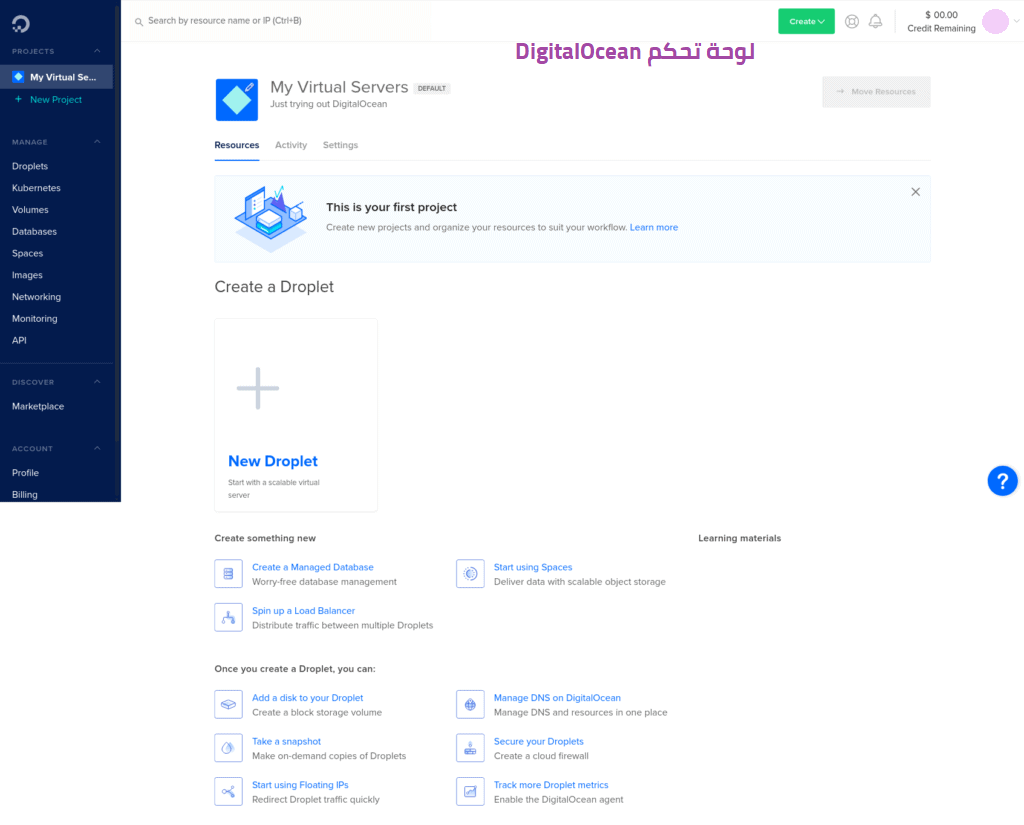
تهانينا بوصولك لهذه الخطوة تكون قد انتهيت من خطوات إعداد حسابك الأساسي في ديجيتال أوشن وأنشأت مشروعك الأول. طبعًا المشروع حاليًا فارغ ونحتاج لأن ننشئ قطرة أو سيرفر افتراضي بداخله لتثبيت ووردبريس عليه.
ملاحظة:
يمكن أن يكون لحساب DigitoCean واحد مشاريع متعددة كما يمكن أن يكون لكل مشروع سيرفرات افتراضية /أو قطرات Droplets متعددة
الخطوة التالية التي يتوجب عليك القيام بها هي إنشاء قطرة (Droplet) ]داخل المشروع الذي أنشأته، وتثبيت ووردبريس عليها بهدف إنشاء موقعك الخاص على السيرفر الافتراضي الذي تمثله هذه القطرة. يتم تنفيذ هذه الخطوة من وذلك يتم من داخل لوحة تحكم DigitalOcean كما سنشرح بالتفصيل في مقالنا التالي.






اترك تعليقك